Vim编辑器如何实现分屏
今天我们来介绍 Vim 的分屏功能。
成都一家集口碑和实力的网站建设服务商,拥有专业的企业建站团队和靠谱的建站技术,10余年企业及个人网站建设经验 ,为成都上1000家客户提供网页设计制作,网站开发,企业网站制作建设等服务,包括成都营销型网站建设,高端网站设计,同时也为不同行业的客户提供做网站、成都网站建设的服务,包括成都电商型网站制作建设,装修行业网站制作建设,传统机械行业网站建设,传统农业行业网站制作建设。在成都做网站,选网站制作建设服务商就选创新互联建站。
为什么需要分屏功能?其实需求场合有很多。比如,我现在屏幕很大,但我们的代码一般是左对齐,右边很空,这样我们就可以通过分屏来充分利用右边的屏幕。再如,我现在想同时查看多个文档,除了打开多个终端外,我们还可以通过分屏来达到我们的目的。
当然类似的场合还有很多,只要我们充分挖掘,肯定能挖掘出更多需求。
下面我们就来详细介绍 Vim 的分屏操作。
分屏功能基本操作
首先我们随便打开一个代码文件。为了方便演示,代码长度越长越好。
vim test.c
现在让我们将界面分成左右两部分。首先我们按 ctrl+w,紧接着按 v。这样操作之后,屏幕就一分为二了,如下图示:

如果我们想要三等分怎么操作?很简单,在上面的基础之上,我们再次执行一遍上面的操作,屏幕就三等分了。
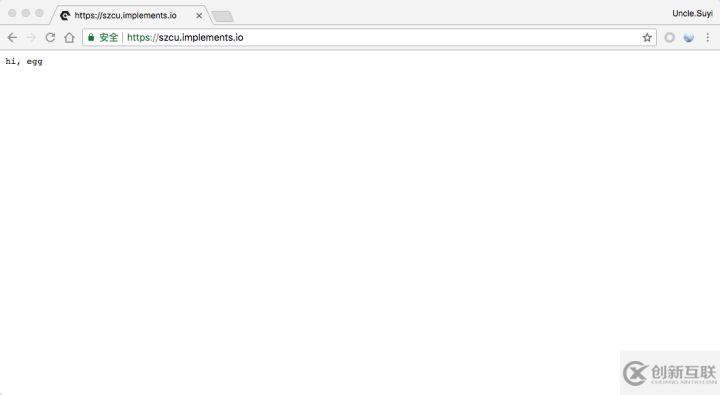
如果你觉得这样操作太麻烦,我们还可以通过在末行模式执行以下命令达到同样的效果:
:vsplit


既然是命令,那就肯定有缩写:
:vsp
简直简单到离谱...来点有水平的~让我们从头开始,这次我们将屏幕进行横向分割。首先我们在末行模式下运行以下命令:
:split


同样的,我们也有缩写命令:
:sp
这个功能也可通过键盘组合键实现。对于水平分割来讲,先按 ctrl + w,然后按 s。同样,所有这些字母都是小写的,并且是英文输入状态。

分屏之间切换
如前文所言,分屏在很多场景下非常有用,但是,你如果不能从一个分屏切换到另一个分屏,那这种拆分视图就完全没意义了。下面让我给大家展示如何从一个分屏切换另一个分屏。
在这里,我设置了同一文件的4个分割视图。

刚开始时,光标位于第一个分屏。现在,假如我们要切换到右侧分屏,我们需要先按 ctrl + w,然后按 l。



同样地,假如我们要切换到左侧窗口,需要先按 ctrl + w,然后按 h。


如果你是进行横向分割屏幕的,那么就只能上下移动光标。要切换到上面的分屏,需要先按 ctrl + w,然后按 k。


同样地,如果想要切换到下面的分屏,那么就需要先按 ctrl + w,然后按 j。

在不同分屏下进行编辑
到此为止,我相信大家已经学会了怎么进行分屏操作了。那分完屏,我们怎么在这些分屏下进行文本编辑呢?其实,每个分屏都可以视为一个完整的 Vim 窗口,我们平常怎么编辑的,就怎样去编辑文档。

复制及粘贴操作
与未分屏是基本无差的,大家可以在从一个分屏里复制一段文本,再切换到另一个分屏进行粘贴。操作都是一样的,只是需要在不同分屏里切换而已。

改变分屏尺寸
默认情况下,Vim 是按等分进行分屏操作的。如果我们想最大化/最小化某个分屏,要如何操作?
如果要将当前窗口加宽到最大尺寸,需要先按 ctrl + w,然后按 |(注意:不是小写 L ,是与或非的那个与 | )。
如果你想把当前窗口高度加高到最大尺寸,那么需要使用 ctrl + w,然后使用 **_** 。
那如果想要重置所有分割窗口的大小,那么使用 ctrl+w,然后按 =。
默认情况下,Vim 在进行分屏操作时,每个分屏是等宽或等高的。如果要自定义分屏的宽度,大家可以使用以下结构:
:<width> vsp
同样地,对于水平分割而言,可以使用类似结构自定义高度:
:<height> sp
在同一个 Vim 窗口下打开多个不同文件
目前为止,所有的 Vim 分屏都是同一个文件的副本,但在很多情况下,我们需要打开多个不同的文件。我们可以将 Vim 窗口进行分屏,再在不同的分屏里打开不同的文件。
如何在 Vim 中打开一个新文件?我们可以使用以下命令:
:e<path_to_file>/filename.extension
例如,我们想要在一个全新的 Vim 实例中打开 vimrc,我们可以使用以下命令:
:e~/.vimrc
打开 vimrc 之后,我们想要将屏幕水平切分并打开一个新文件,可以使用以下命令:
:sp<file_path>
而对于垂直分割屏幕,使用的也是类似的结构:
:vsp<file_path>
小结
Vim 分屏讲到这里就要跟大家告一段落了。这种操作还是比较有趣,并且十分实用。
本文介绍了 Vim 分屏的一些基本操作及编辑方法,合理利用这个功能可以使我们更加高效使用电脑屏幕,提高我们的效率。
以上就是Vim编辑器分屏操作(图文)的详细内容,更多请关注创新互联其它相关文章!
网页标题:Vim编辑器如何实现分屏
当前地址:https://www.cdcxhl.com/article34/ihsese.html
成都网站建设公司_创新互联,为您提供移动网站建设、响应式网站、、ChatGPT、网站内链、网站营销
声明:本网站发布的内容(图片、视频和文字)以用户投稿、用户转载内容为主,如果涉及侵权请尽快告知,我们将会在第一时间删除。文章观点不代表本网站立场,如需处理请联系客服。电话:028-86922220;邮箱:631063699@qq.com。内容未经允许不得转载,或转载时需注明来源: 创新互联

- 网站标签优化-如何优化常用标签提升排名? 2016-11-11
- 成都网站建设技术篇:网站tag标签优化思路分析原文链接 2022-11-06
- SEO代码优化,HTML标签优化 2021-10-22
- 那些不可忽视的title标签优化方法? 2022-06-21
- 不可忽视的图片ALT标签优化 2017-02-27
- 关于网站标签优化你了解多少 2021-09-02
- 搜索引擎推广中如何巧用标签优化网站? 2022-09-28
- 企业网站标签优化有哪些作用? 2023-04-07
- 网站内页标签优化方法有哪些? 2023-04-30
- SEO标签优化,网站流量快速提升! 2023-04-04
- 成都SEO教你在SEO中运用网站META标签优化 2023-04-17
- 谈谈网站Tags标签优化方法 2022-06-06